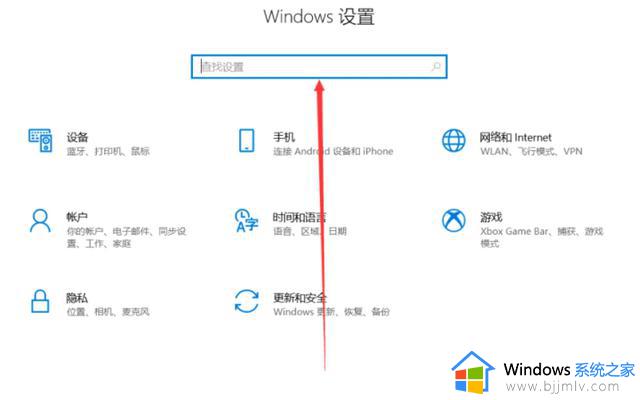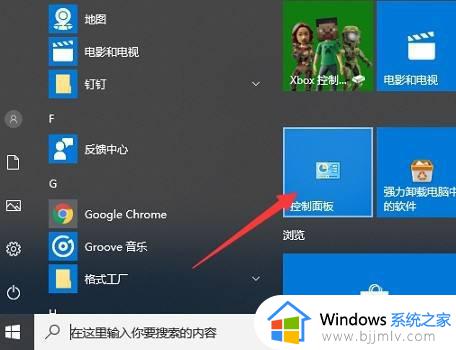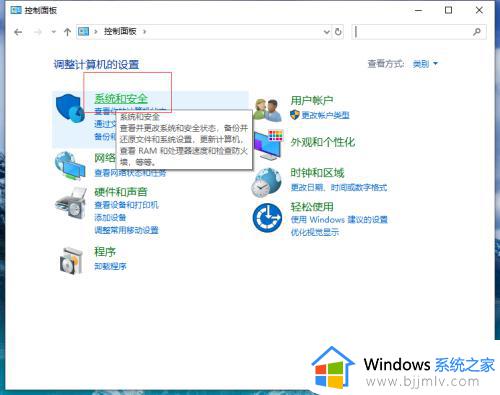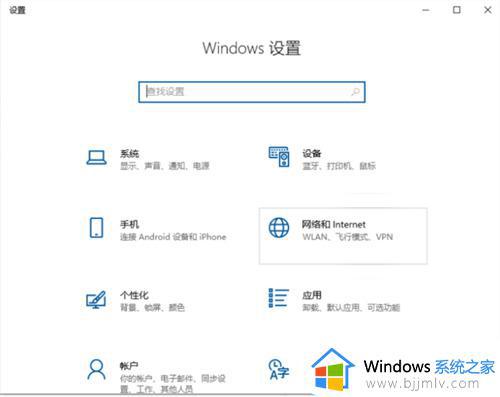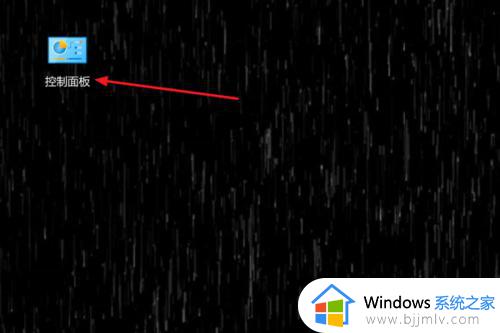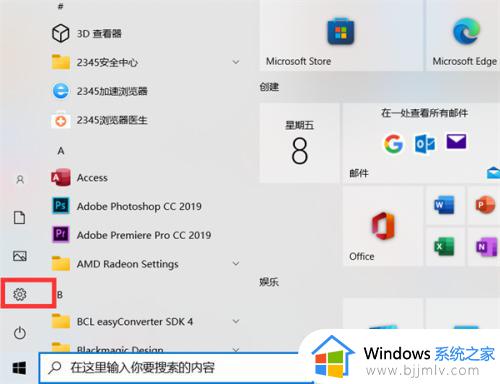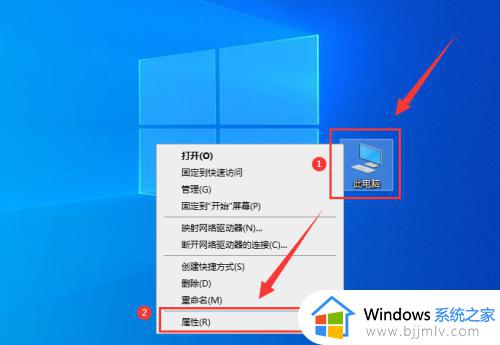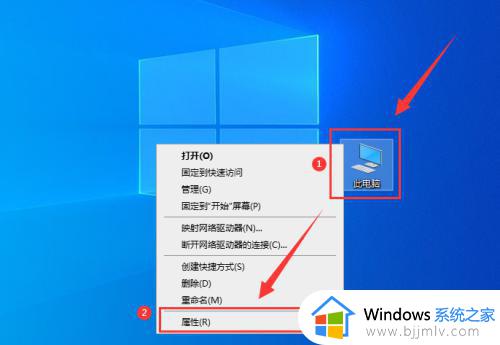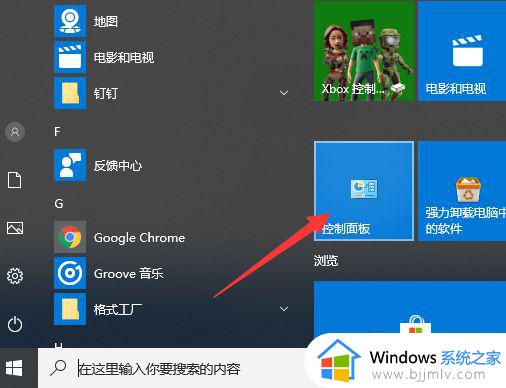彻底关闭windows10防火墙的方法 怎样彻底关闭win10防火墙
防火墙是电脑中的一个功能,默认是开启的,可是有很多人喜欢安装其他安全防护软件来使用,所以就想要将其关闭,只是有很多人并不知道怎样彻底关闭win10防火墙吧,其实方法有很多种,如果你有需要的话,可以跟着笔者一起来看看彻底关闭windows10防火墙的方法。
方法一:
1、在搜索栏中搜索控制面板并打开。
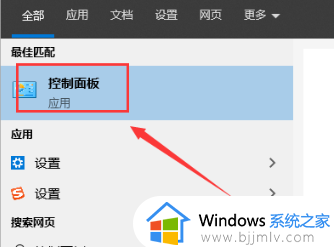
2、在左上角选择小图标视图。
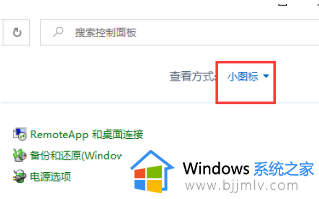
3、点击Windows Defender防火墙。
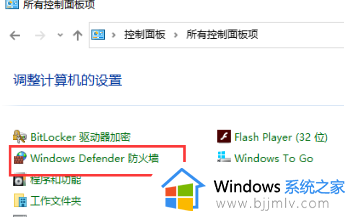
4、在列表中选择更改通知设置选项。
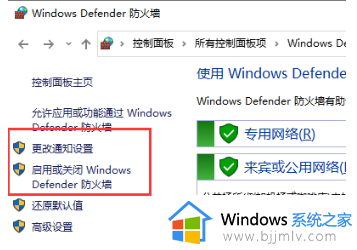
5、从此,您就可以选择关闭防火墙了。
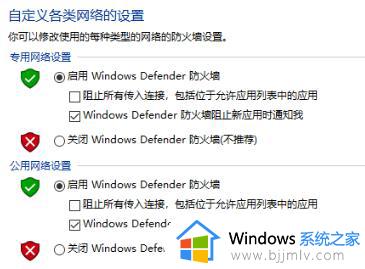
方法二:
1、在Win10桌面上右键点击电脑图标,选择“属性”,见下图。
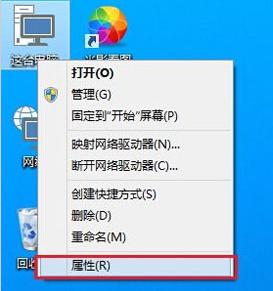
2、进入电脑属性界面,点击左上角的“控制面板主页”,见下图。
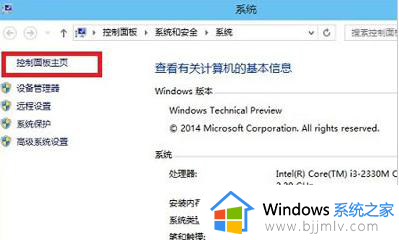
3、在Win10控制面板中,选择“系统和安全”并进入“Windows防火墙”。再点击左侧的“启用或关闭Windows防火墙”,见下图。
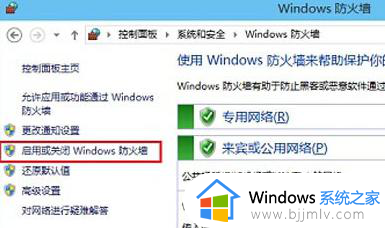
4、在防火墙设置中,将“专用网络设置”和“公用网络设置”中的选项都设置为“关闭Windows防火墙(不推荐)”。完成后,点击底部的“确定”来保存设置。
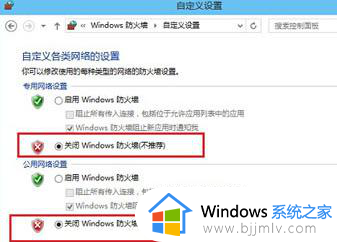
方法三:
1、首先使用快捷键“Win+R”打开运行,见图。
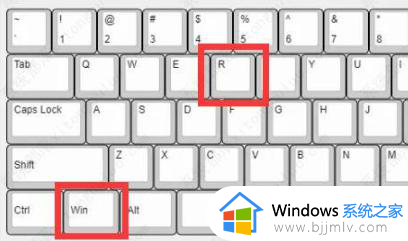
2、输入“cmd”在命令提示符中,按下回车打开命令提示符,见图。
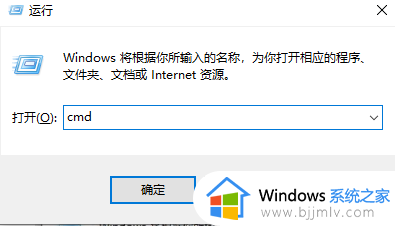
3、在命令提示符中输入“NetShAdvfirewallsetallprofilesstateoff ”命令,并按下回车执行它。别忘了最后有一个空格。
4、关闭后,输入“NetshAdvfirewallshowallprofiles”回车,查看是否已成功关闭,见图。
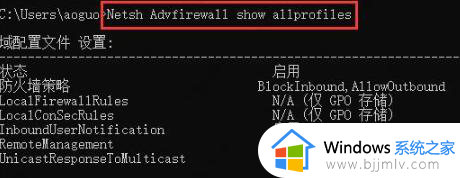
上述给大家介绍的就是彻底关闭win10防火墙的详细内容,有想要关闭的用户们可以参考上面的方法步骤来进行关闭,希望帮助到大家。